win7旗艦版係統有還原功能,要是遇到係統無法修複的情況,我們可以利用還原功能回到原來的係統。隻是win7旗艦版還原功能怎麼使用不少用戶還不是很熟悉,下麵就將設置的方法分享給大家。
win7旗艦版還原功能的設置方法:
1、首先在開始菜單中打開“控製麵板”,打開“控製麵板”之後選擇“備份和還原”選項。
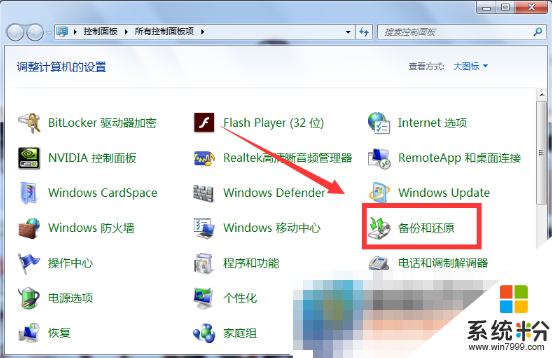
2、然後在彈出的界麵中選擇“恢複係統設置和計算機”。如果你的計算機沒有開啟還原的功能,可能需要開啟這個功能。
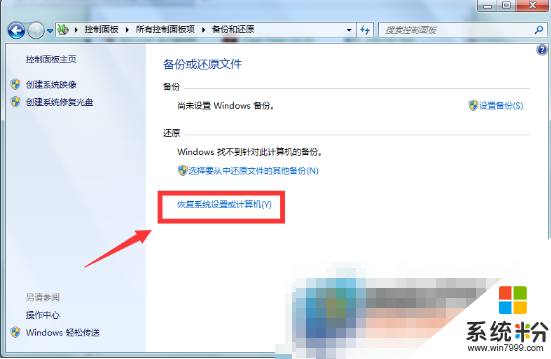
3、然後點擊“打開係統還原”,如果有賬戶控製則會有所提示,通過即可。
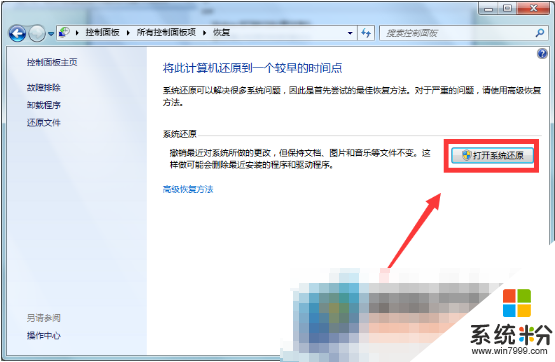
4、然後會開始還原文件和設置的向導,你隻需要按照向導的提示做就好了。直接點擊下一步。
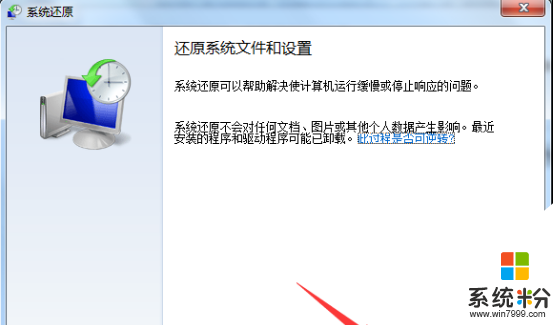
5、然後,在“係統還原”窗口中,選擇一個還原點,要確保所選擇的還原點是之前係統正常時的還原點,因為如果是不正常的還原點則會出現問題。
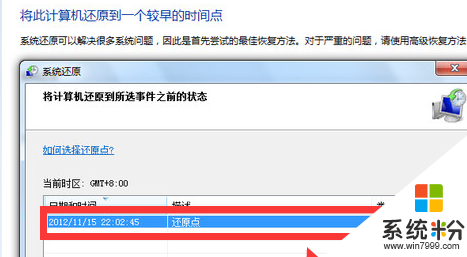
6、確定之後,會出現一個確認的頁麵,上麵顯示了關於還原的詳細的信息,你要確保它沒有錯誤之後,點擊“完成”按鈕,開始係統的還原,係統還原後會重啟,然後在開機的過程中進入相關的還原操作。
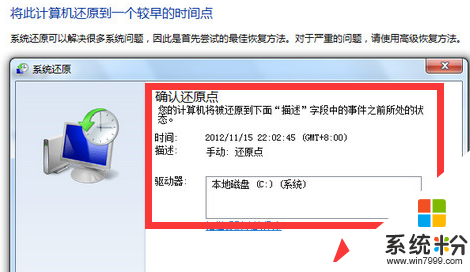
你是否還在為win7係統出問題要重裝而感到傷腦筋呢?如果你之前有正常的還原點,就可以用win7自帶還原功能對係統進行還原,還原到之前某個係統正常的時候的時間點即可解決問題。
Win7相關教程